Fallout 4 fo4edit как пользоваться
Обновлено: 07.07.2024
Автоматическая программа для применения тегов почти к любой модификации.
Прощай ручная тягомотина с добавлением тегов, текстов и иконок к своим любимым модификациям. Автоматически добавляет текст, теги и прочее к недостающим элементам.
Требования: FO4edit, MXPF(Mator's xEdit Patching Framework) версия скайрима, да-да, вы не ослышались, скайрима, Ruddy88's simple sorter (нужен только третий необязательный файл R88_SimpleSorter.esp) и все его требования. Как минимум DefUI и библиотека значков нужна, иначе иконок со значками в игре не будет.
Установка: установить FO4edit вручную в любую папку, затем скопировать файлы из этого мода в F04Edit \ Edit Scripts \ . далее установить содержимое архива MXPF в папку Fo4Edit\..
FO4Edit
Возможности:
- Просмотр конфликтов плагинов
- Объединение плагинов в один
- Создание патчей
- Правка имеющихся плагинов
- Русификация плагинов
- Примечание: т.к. программа является на 99% для разработчиков/модмейкеров, в этой инструкции я расскажу только о чистке “грязных” правок, которые могут усложнять жизнь простому геймеру.
Требования:
Fallout 4
Установка:
- Все содержимое из архива кидаем в папку с игрой, то есть туда, где находится игровой файл Fallout4.exe
- Примечание: если вы пользуетесь Wrye Bash, то значок запуска FO4Edit появится внизу на панели программ
ЗДЕСЬ ПОЛНОЕ НОВЕЙШЕЕ РУКОВОДСТВО ПО ИСПОЛЬЗОВАНИЮ FO4Edit С ТУТОРИАЛАМИ И ВИДЕО УРОКАМИ (учтите, это машинный перевод, так как туториал на 190 страниц, поэтому отредактированы только те разделы, которые использую я) (СПАСИБО kwenda_kutomba)
ТРИ ПРОСТЫХ ШАГА ДЛЯ ОЧИСТКИ МОДОВ ОТ “ГРЯЗНЫХ” ПРАВОК:
Для начала лирическое отступление. Рассмотрим типы грязных правок:
- ITM - записи, идентичные мастер-файлу. У каждого плагина есть мастер-файл или даже несколько. Обычно это Fallout4.esm. Бывает, что в плагине встречаются записи, абсолютно идентичные аналогичным записям в его мастер-файле. Эти записи и есть ITM и в плагине они нафиг не нужны, ибо будут загружаться из мастер-файла.
- UDR - удалённые ссылки. Когда в Creation Kit из плагина удаляется какой-нибудь объект, ссылка на этот удалённый объект все равно остаётся и обращение к уже несуществующему объекту по этой ссылке может привести к вылетам, глюкам и прочим неприятным моментам.
* Сначала установите последнюю версию xEdit, после установки для очистки модов нужно использовать новый файл FO4EditQuickAutoClean.exe (смотрите скриншот).
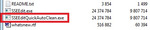
1. Запустите исполняемый файл TES5EditQuickAutoClean.exe (для Skyrim LE) или SSEEditQuickAutoClean.exe (для Skyrim SE) или FO4EditQuickAutoClean.exe (для Fallout 4)
2. Выберите файл из нужного вам мода или DLC для очистки
• После выбора файла для очистки xEdit автоматически выполнит всю необходимую очистку.
• При использовании для Skyrim LE или Skyrim SE включены любые специальные требования к чистке для DLC Dawnguard.
3. Закройте xEdit, чтобы сохранить очищенный файл.
4. (Необязательно, но полезно) вы можете предоставить отчет об очистке в конце процесса команде LOOT в официальной ветке LOOT
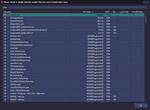
После того как вы запустите исполняемый файл FO4EditQuickAutoClean.exe вы увидите окно выбора плагинов. Выберите плагин для очистки, дважды щелкнув по имени файла или поставьте галочку рядом с именем файла и нажмите кнопку ОК.
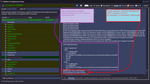
После завершения процесса очистки просто закройте xEdit, чтобы сохранить файл. Затем вы можете очистить другие DLC или моды таким же образом.
Примечание:
Fallout4.esm чистить нельзя.
DLC (все) чистить можно. Besethda слишком ленива оказалась, что бы подчистить свои хвосты
Если не уверены в результате – сделайте сначала копию изменяемого плагина
Внимание! Объединять моды следует на свой страх и риск! Тяжеловесные, ёмкие моды объединять категорически не рекомендую.
1. Качаем Merge Plugins xEdit Script.
2. Содержимое помещаем в папку "Edit Scripts". Она находится в папке с установленным FO4Edit.
3. Запускаем FO4Edit, выбираем нужные для объединения плагины.
4. ПКМ на плагине любом – Apply Script.
5. В окошке выбираем Merge Plugins. Жмём OK.
6. Галочками указываем те моды, которые хотим объединить.
7. Вводим название нового мода без расширения esp.
8. Соглашаемся со всем, что всплывёт.
При совпадении записей приоритет будет у записи, находящейся ниже.
Генерация LOD-файлов
Для запуска из FO4Edit ПКМ на плагине – Other – Generate LOD.
Подробную инструкцию смотрите в TES5LodGen. (для Fallout 4 данная утилита видимо не работает)
Поменять местами мастер-файлы.
Способ раз, самый безглючный , но он тоже не застраховывает от краха игры. Внимание! Плагины должны быть расставлены в верном порядке!
1. Открываем плагин в FO4Edit. Подгрузится нужный esp и мастера, нужные для его работы.
2. ПКМ на нужном плагине. Выбираем - Sort masters.
Примечание: следующие 2 пункта многие говорят выполнять обязательно, сразу с пункта 5 не выйдет. Ну что ж, так и поступим.
3. Сохраняем. Настоятельно рекомендую оставить галочку Backup Plugins.
4. Открываем опять нужный уже изменённый плагин в FO4Edit.
5. ПКМ на нём - выбираем Check for errors.
6. Раскрываем плюсик рядом с плагином.
Вот расшифровка цветов:
Цвет фона:
Белый - одиночная запись
Зелёный - множественная запись, но без конфликтов.
Желтый - перезаписано без конфликта
Красный - конфликт
Цвет текста:
Чёрный - одиночная запись
Пурпурный - мастер
Серый - идентичная мастеру запись
Оранжевый - идентичная мастеру запись, будет записана именно она
Зелёный - перезаписано без конфликта
Оранжевый - именно она перезапишет конфликтующую запись
Красный - перезаписываемая запись в конфликте.
Тут надо хотя бы отдалённо понимать, что на что влияет и должно ли быть так. Обратите внимание, оранжевые записи это норма часто. Особенно, в патчах - когда что-то переписывает одну ячейку, тем самым исправляя её. Если понимания нет - поможет только тест в игре. Будьте осторожны.
Способ два. Внимание! На свой страх и риск, часто ведёт к краху игры. Это совсем радикальный способ, который требует дальнейших ручных правок путей и записей.
1. Открываем нужный плагин в FO4Edit.
2. Раскрываем плюсик у плагина. Выделяем строчку File Header.
3. Справа, на вкладке View ищем раздел Master Files.
4. В самой колонке, где написано Master File ПКМ на нужном Master File и выбираем вниз передвинуть или вверх.
5. Сохраняем.
6. Выполняем пункт 5 из первого варианта. А далее самостоятельно, руками восстанавливаем утраченные пути, если таковые имеются.
ВАЖНО.
- Антивирусные программы вызывают нежелательное поведение и проблемы с FO4Edit. Отключите антивирусник, если вы испытываете какое-либо необычное поведение или добавьте папку с игрой в исключения в антивируснике. Kaspersky antivirus - как известно только он вызывает проблемы
FO4Edit
Возможности:
- Просмотр конфликтов плагинов
- Объединение плагинов в один
- Создание патчей
- Правка имеющихся плагинов
- Русификация плагинов
- Примечание: т.к. программа является на 99% для разработчиков/модмейкеров, в этой инструкции я расскажу только о чистке “грязных” правок, которые могут усложнять жизнь простому геймеру.
Требования:
Fallout 4
Установка:
- Все содержимое из архива кидаем в папку с игрой, то есть туда, где находится игровой файл Fallout4.exe
- Примечание: если вы пользуетесь Wrye Bash, то значок запуска FO4Edit появится внизу на панели программ
ЗДЕСЬ ПОЛНОЕ НОВЕЙШЕЕ РУКОВОДСТВО ПО ИСПОЛЬЗОВАНИЮ FO4Edit С ТУТОРИАЛАМИ И ВИДЕО УРОКАМИ (учтите, это машинный перевод, так как туториал на 190 страниц, поэтому отредактированы только те разделы, которые использую я) (СПАСИБО kwenda_kutomba)
ТРИ ПРОСТЫХ ШАГА ДЛЯ ОЧИСТКИ МОДОВ ОТ “ГРЯЗНЫХ” ПРАВОК:
Для начала лирическое отступление. Рассмотрим типы грязных правок:
- ITM - записи, идентичные мастер-файлу. У каждого плагина есть мастер-файл или даже несколько. Обычно это Fallout4.esm. Бывает, что в плагине встречаются записи, абсолютно идентичные аналогичным записям в его мастер-файле. Эти записи и есть ITM и в плагине они нафиг не нужны, ибо будут загружаться из мастер-файла.
- UDR - удалённые ссылки. Когда в Creation Kit из плагина удаляется какой-нибудь объект, ссылка на этот удалённый объект все равно остаётся и обращение к уже несуществующему объекту по этой ссылке может привести к вылетам, глюкам и прочим неприятным моментам.
* Сначала установите последнюю версию xEdit, после установки для очистки модов нужно использовать новый файл FO4EditQuickAutoClean.exe (смотрите скриншот).
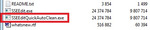
1. Запустите исполняемый файл TES5EditQuickAutoClean.exe (для Skyrim LE) или SSEEditQuickAutoClean.exe (для Skyrim SE) или FO4EditQuickAutoClean.exe (для Fallout 4)
2. Выберите файл из нужного вам мода или DLC для очистки
• После выбора файла для очистки xEdit автоматически выполнит всю необходимую очистку.
• При использовании для Skyrim LE или Skyrim SE включены любые специальные требования к чистке для DLC Dawnguard.
3. Закройте xEdit, чтобы сохранить очищенный файл.
4. (Необязательно, но полезно) вы можете предоставить отчет об очистке в конце процесса команде LOOT в официальной ветке LOOT
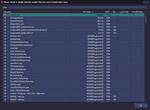
После того как вы запустите исполняемый файл FO4EditQuickAutoClean.exe вы увидите окно выбора плагинов. Выберите плагин для очистки, дважды щелкнув по имени файла или поставьте галочку рядом с именем файла и нажмите кнопку ОК.
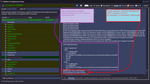
После завершения процесса очистки просто закройте xEdit, чтобы сохранить файл. Затем вы можете очистить другие DLC или моды таким же образом.
Примечание:
Fallout4.esm чистить нельзя.
DLC (все) чистить можно. Besethda слишком ленива оказалась, что бы подчистить свои хвосты
Если не уверены в результате – сделайте сначала копию изменяемого плагина
Внимание! Объединять моды следует на свой страх и риск! Тяжеловесные, ёмкие моды объединять категорически не рекомендую.
1. Качаем Merge Plugins xEdit Script.
2. Содержимое помещаем в папку "Edit Scripts". Она находится в папке с установленным FO4Edit.
3. Запускаем FO4Edit, выбираем нужные для объединения плагины.
4. ПКМ на плагине любом – Apply Script.
5. В окошке выбираем Merge Plugins. Жмём OK.
6. Галочками указываем те моды, которые хотим объединить.
7. Вводим название нового мода без расширения esp.
8. Соглашаемся со всем, что всплывёт.
При совпадении записей приоритет будет у записи, находящейся ниже.
Генерация LOD-файлов
Для запуска из FO4Edit ПКМ на плагине – Other – Generate LOD.
Подробную инструкцию смотрите в TES5LodGen. (для Fallout 4 данная утилита видимо не работает)
Поменять местами мастер-файлы.
Способ раз, самый безглючный , но он тоже не застраховывает от краха игры. Внимание! Плагины должны быть расставлены в верном порядке!
1. Открываем плагин в FO4Edit. Подгрузится нужный esp и мастера, нужные для его работы.
2. ПКМ на нужном плагине. Выбираем - Sort masters.
Примечание: следующие 2 пункта многие говорят выполнять обязательно, сразу с пункта 5 не выйдет. Ну что ж, так и поступим.
3. Сохраняем. Настоятельно рекомендую оставить галочку Backup Plugins.
4. Открываем опять нужный уже изменённый плагин в FO4Edit.
5. ПКМ на нём - выбираем Check for errors.
6. Раскрываем плюсик рядом с плагином.
Вот расшифровка цветов:
Цвет фона:
Белый - одиночная запись
Зелёный - множественная запись, но без конфликтов.
Желтый - перезаписано без конфликта
Красный - конфликт
Цвет текста:
Чёрный - одиночная запись
Пурпурный - мастер
Серый - идентичная мастеру запись
Оранжевый - идентичная мастеру запись, будет записана именно она
Зелёный - перезаписано без конфликта
Оранжевый - именно она перезапишет конфликтующую запись
Красный - перезаписываемая запись в конфликте.
Тут надо хотя бы отдалённо понимать, что на что влияет и должно ли быть так. Обратите внимание, оранжевые записи это норма часто. Особенно, в патчах - когда что-то переписывает одну ячейку, тем самым исправляя её. Если понимания нет - поможет только тест в игре. Будьте осторожны.
Способ два. Внимание! На свой страх и риск, часто ведёт к краху игры. Это совсем радикальный способ, который требует дальнейших ручных правок путей и записей.
1. Открываем нужный плагин в FO4Edit.
2. Раскрываем плюсик у плагина. Выделяем строчку File Header.
3. Справа, на вкладке View ищем раздел Master Files.
4. В самой колонке, где написано Master File ПКМ на нужном Master File и выбираем вниз передвинуть или вверх.
5. Сохраняем.
6. Выполняем пункт 5 из первого варианта. А далее самостоятельно, руками восстанавливаем утраченные пути, если таковые имеются.
ВАЖНО.
- Антивирусные программы вызывают нежелательное поведение и проблемы с FO4Edit. Отключите антивирусник, если вы испытываете какое-либо необычное поведение или добавьте папку с игрой в исключения в антивируснике. Kaspersky antivirus - как известно только он вызывает проблемы
Вопрос к знающим тонкости и общее использование FO4Edit.

Doberrman699
That involves more understanding what each field does. Fixing it is mostly a drag and drop from all the mods to a merged patch. You must know what to drag and drop though. I recommend the FNVEdit manuals (you can find them here). They will help you a lot.
вот коллега с нексуса предложил прогу (FNVEdit) и сказал про некий объединенный патч.. ты не пользовался ли этой прогой и не знаешь ли что за патч он имеет ввиду?
Читайте также:

